本ブログでも過去、Androidの通知に関する記事を多数記載してきました。
そこで本記事では、「通知の見逃し防止」をテーマに、過去当ブログで取り上げた重要なアプリ通知を逃さない方法をまとめて紹介します。
日々大量に届く通知と賢く付き合う豆知識を記載しているので、ぜひご覧あれ。
通知のスヌーズ機能を設定をする方法
重要な通知であれば、一定時間後に再び通知が届く「スヌーズ機能」の設定がオススメです。
Missed Notifications Reminder – 通知を何度も表示
「Missed Notifications Reminder」というアプリであれば、設定したインターバル(時間間隔)に従って、指定アプリの通知を何度でも知らせてくれます。
詳細は関連記事【Androidで通知のスヌーズ設定をする方法! 見逃した不在通知も一定時間後に再び知らせる】で解説しています。

Android標準のスヌーズ設定(Android 8.0以降)
Android 8.0からは標準機能として、個別アプリの通知に対しスヌーズ設定が可能となっています。

詳細は関連記事【Android 8.0で通知のスヌーズ設定をする方法! 一定時間後に再びリマインダー表示する新機能】で解説しています。

一度消した通知履歴ログを確認する方法
重要な通知なのに誤って消去してしまった場合、内容が非常に気になりますよね。
実はウィジェットより![]() 設定のショートカットで「通知ログ」を追加すれば、
設定のショートカットで「通知ログ」を追加すれば、
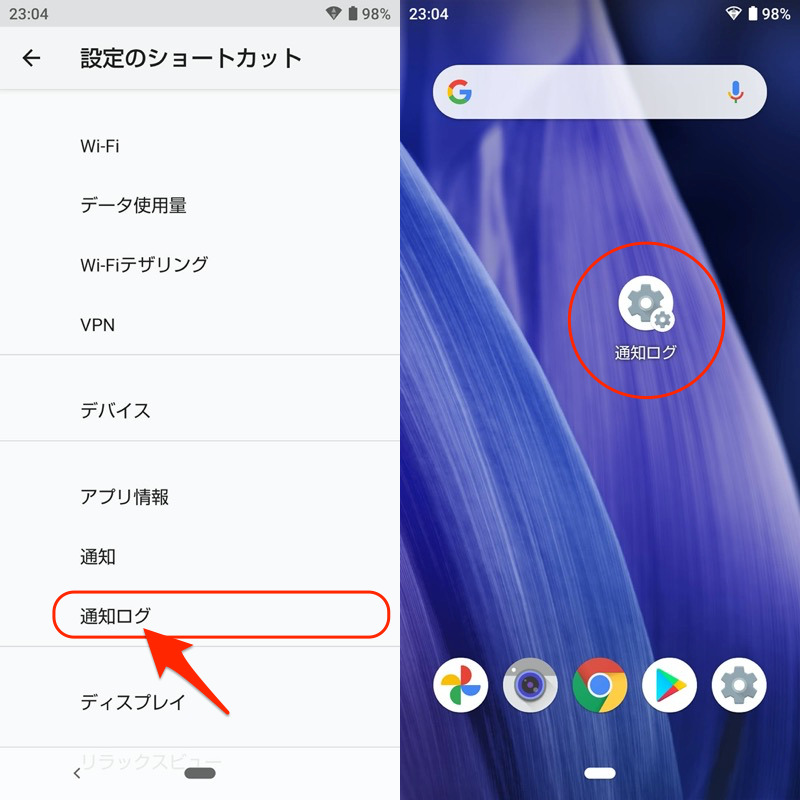
過去届いた通知ログを一覧で確認できます。
さらに各通知をタップすれば、届いたメッセージの内容なども詳細に表示可能です。
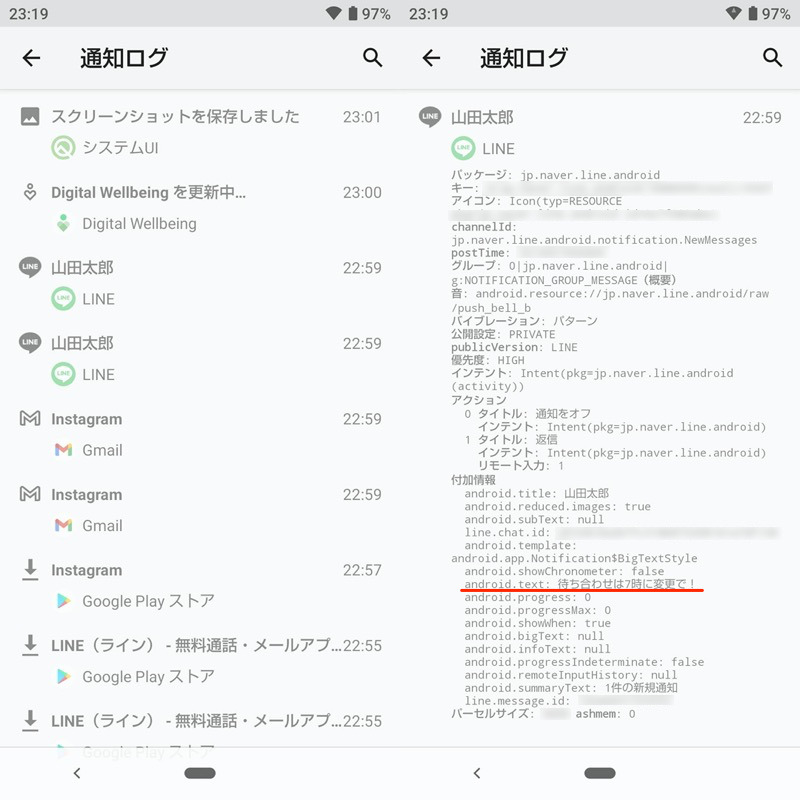
(右)LINEの例。android.textという箇所でトーク内容を確認できる。
またAndroid 9以降の機種であれば、![]() 設定の アプリと通知 → 通知 → 通知履歴 より確認することも可能です。
設定の アプリと通知 → 通知 → 通知履歴 より確認することも可能です。
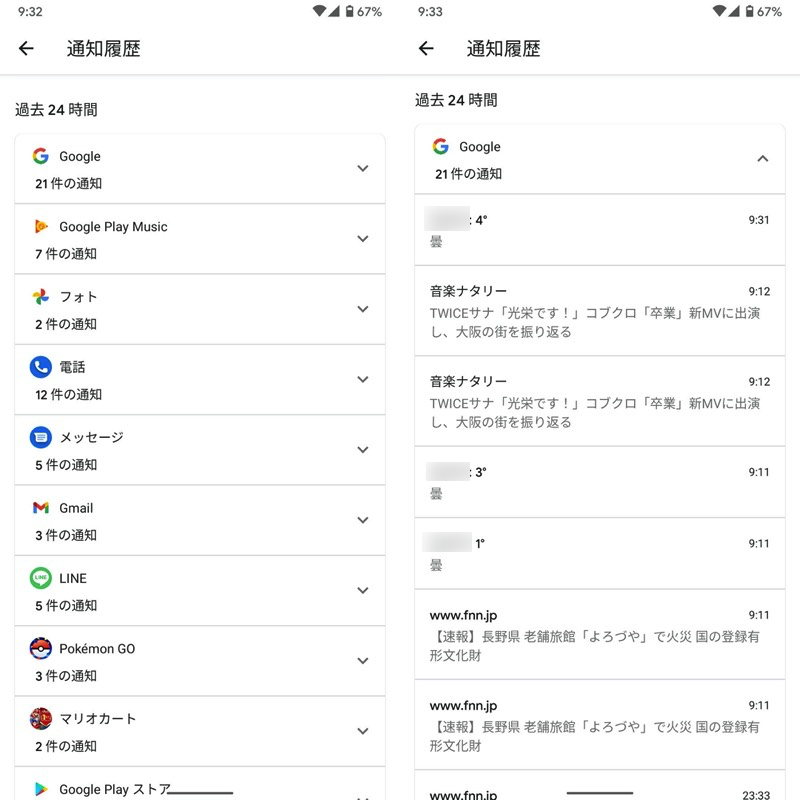
(右)Googleアプリの例。過去に届いたニュースや天気情報の通知を確認できる。
このように様々な方法で、消してしまった通知ログを確認する手段があります。
その他の方法含め、より詳細な情報は関連記事【Androidで通知履歴を再表示する方法! 一度消したスマホアプリの通知ログを確認しよう】で解説しています。

通知領域の表示を整理する方法
重要な通知を見逃してしまう原因の1つとして、Androidの通知領域に表示される内容が多すぎて、通知が埋もれてしまう点が挙げられます。
そこで、不要な通知を自動で消去したり、通知の並び順を整理することで、重要な通知にすぐ気付ける環境作りをしましょう。
Android 8.0特有の通知を非表示にする
Android 8.0からは「〇〇(アプリ名)は他のアプリの上に表示されています」という「画面オーバーレイ」の設定状況が通知として表示されるようになりましたが、不要であれば非表示設定をしておきましょう。
詳細は関連記事【Android「他のアプリの上に表示されています」を消す方法! LINEの通知をオフにしよう】で解説しています。

Mutifier – 連続して届く通知をシャットアウト
LINEやfacebookなどのSNSアプリで、連続して届く大量の通知にうんざりしているなら、「Mutifier」というアプリで自動的にミュートにする方法がオススメです。
詳細は関連記事【Mutifier - 連続で届くアプリ通知を自動でオフに! 邪魔な着信音はミュートにしよう [Android]】で解説しています。

Notification Hub – 通知領域をキレイに整理
通知領域に表示される量が多くて困っている場合、届いた通知をまとめて表示できる「Notification Hub」というアプリを使えば、強制的にキレイに整頓できて便利です。
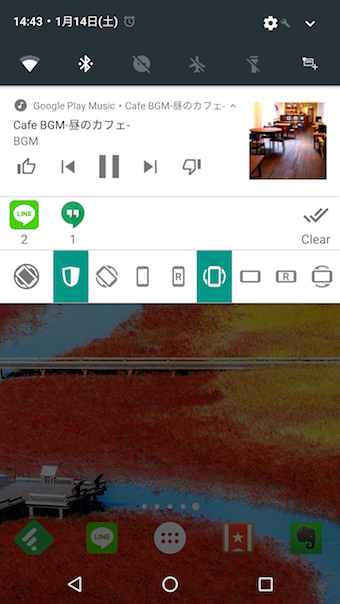
例:LINEとハングアウトの通知がアイコンでまとまって表示される。
詳細は関連記事【Notification Hub - Androidで通知領域を綺麗にまとめる! 過去の履歴もチェックできる無料アプリ】で解説しています。

通知を別端末からも確認する方法
重要な通知がAndroidに届いても、本体が手元にない状況だと確認のしようがありません。
IFTTT – 複数端末の通知を1台に統一
もし普段からスマートフォンやタブレットを2台以上持っている場合、「IFTTT」というアプリを使えば、あらゆる通知を1台の端末に統一して通知してさらに便利になります。
詳細は関連記事【IFTTT - 2台持ちの着信通知を統一する方法! AndroidからiPhoneへ電話やSMSの知らせを転送するアプリ】で解説しています。

Pushbullet – Androidの通知をパソコン上で確認
スマートフォンよりパソコンに触れている時間の方が長いなら「Pushbullet」というアプリがオススメで、Androidに届いた通知をパソコン側のブラウザ上で確認できるようになります。
詳細は関連記事【Pushbullet - スマートフォンの通知をPC上で確認/管理できる無料アプリ [iPhone/Android]】で解説しています。

Noti – Androidの通知をMacの通知センターで確認
Macユーザーであれば、「Noti」というMac向けアプリと連携することで、Androidに届いた通知をMacの通知センター上で確認可能となります。
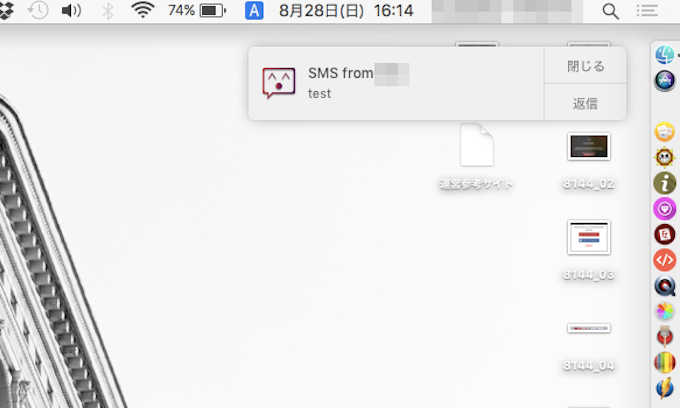
「Noti」を使ったMacの通知センター表示例。
詳細は関連記事【Noti - Androidの通知をMacで管理! macOSの通知センター上で確認/管理できる無料アプリ】で解説しています。

通知によって音やLEDランプ色を変える方法
Androidでは通知が届くと、「通知音」や「LEDランプ色」など音や光で着信を教えてくれます。
ただ、全てのアプリで音や光の色が同じだと判別が付かず、結果的に重要な通知が埋もれてしまう可能性があります。
そこで、これらを独自でカスタマイズしちゃいましょう。
Android標準機能で通知音を変更
Androidでは標準の仕様として、音源となる着信音を用意して本体に保存することで、オリジナルの着信音を設定することができます。
詳細は関連記事【Androidで着信音/通知音/アラーム音を好きな曲に変更する方法! 作成したmp3音源を追加しよう】で解説しています。

メッセージ通知Pro – アプリごと通知のLED色を変更
![]() メッセージ通知ProというアプリでLEDランプを変化させ、光の色でどのアプリからの通知か判別できるようになります。
メッセージ通知ProというアプリでLEDランプを変化させ、光の色でどのアプリからの通知か判別できるようになります。
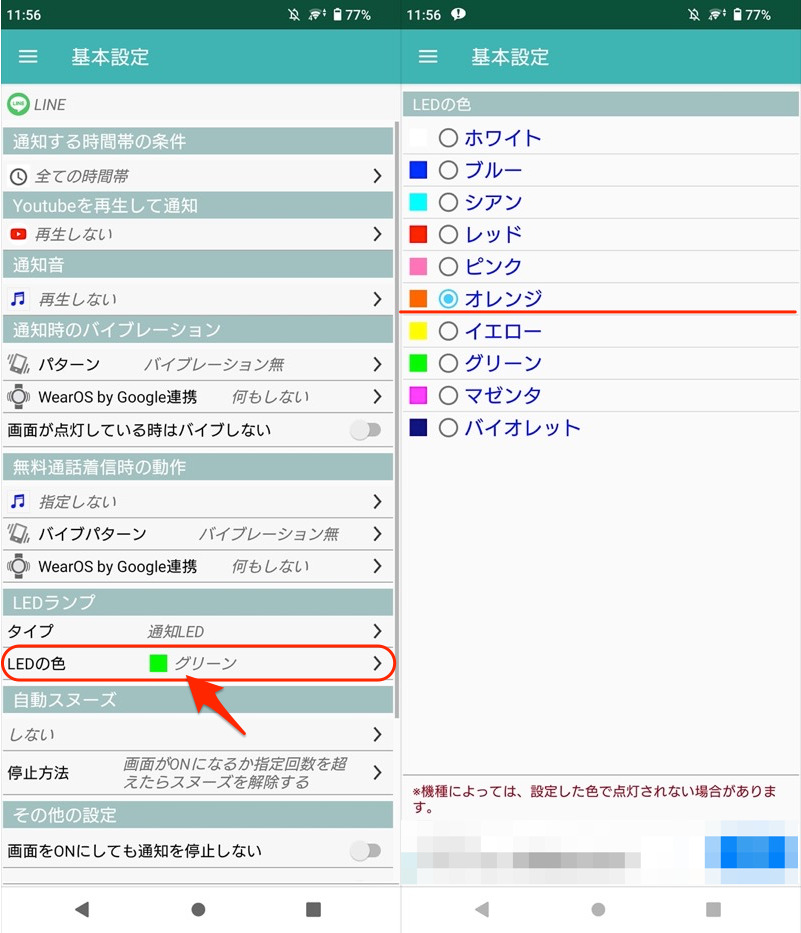
選択できるカラー。オレンジを選んだ例。

選択したオレンジでLEDランプが点滅する。
詳細は関連記事【Androidで通知ランプの色を変える方法! スマホの通知LEDにカラーを設定しよう】で解説しています。

〆:重要な通知の埋もれを防止しよう!
以上、Androidで通知の見逃しを防止する豆知識まとめ! 賢く設定をして重要な連絡を確認しよう の説明でした。
Androidにインストールされるアプリ数が増えるほど、届く通知も増加するため、本当に重要な通知を逃してしまうリスクが高まります。
ぜひ今回紹介した数々の豆知識を参考に、重要な通知の埋もれを防止して下さい。
お試しあれ。
コメント